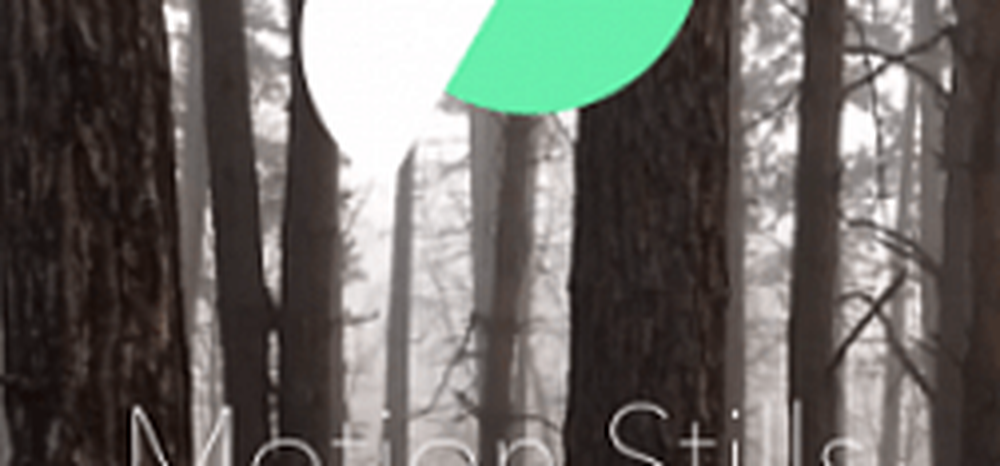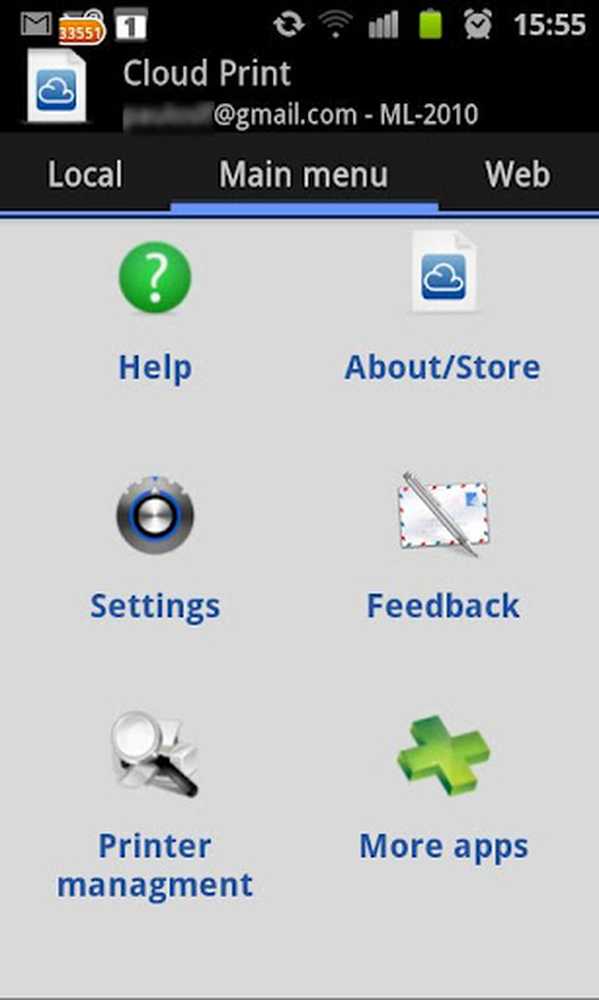Hoe Google Hangouts Remote Desktop te gebruiken

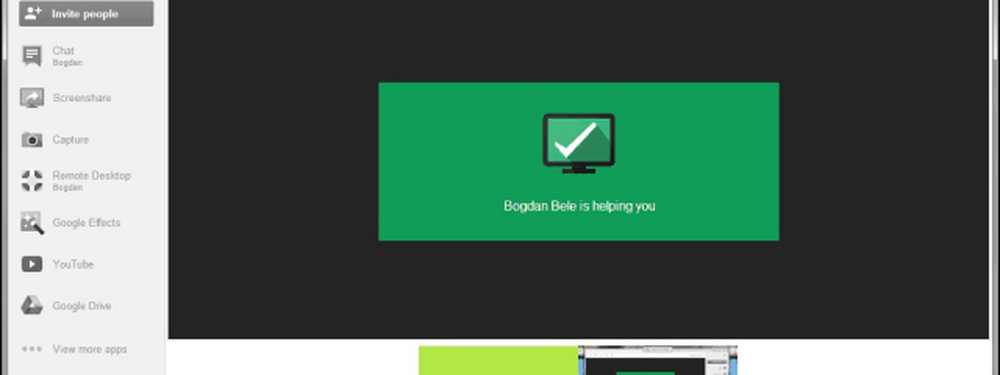
Extern bureaublad voor Google Hangouts
Allereerst moet je een Google Hangout aan de gang met de andere persoon.Klik op Meer apps weergeven aan de linker onderkant van het scherm en vervolgens op Apps toevoegen.
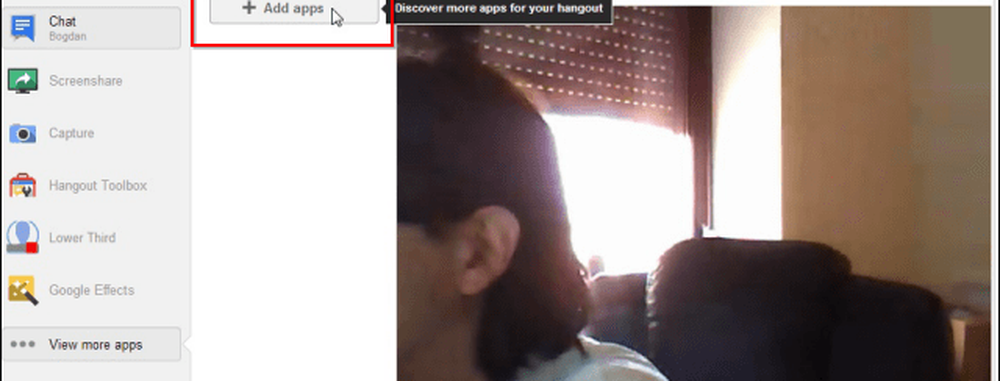
Je krijgt een lijst met apps die je aan je Hangout kunt toevoegen. Klik op Extern bureaublad.
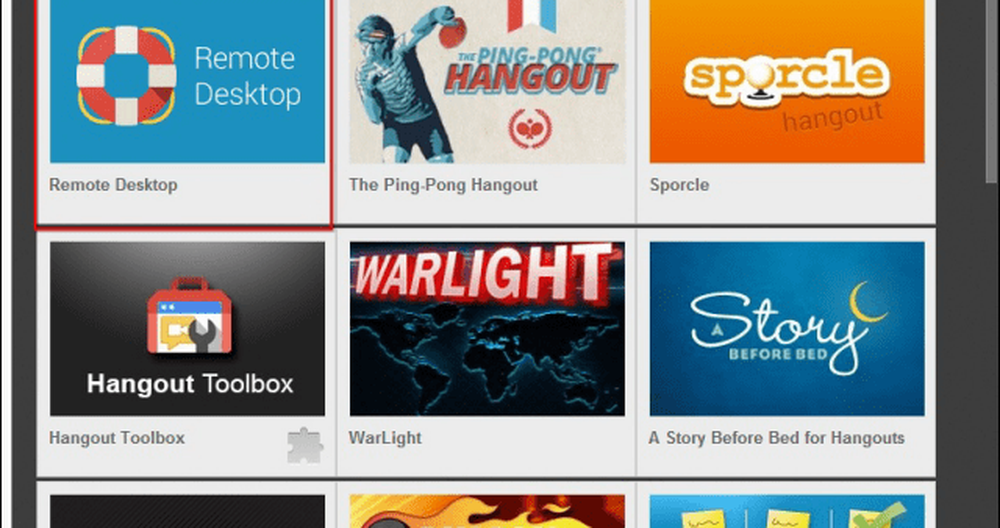
Nu wordt u gevraagd of u de andere persoon wilt helpen of zelf hulp wilt krijgen. Als je hulp nodig hebt, moet je de andere persoon vragen de bovenstaande stappen uit te voeren en op de blauwe Help te klikken Uw naam knop.
Ik zal doorgaan alsof ik iemand anders zou helpen.
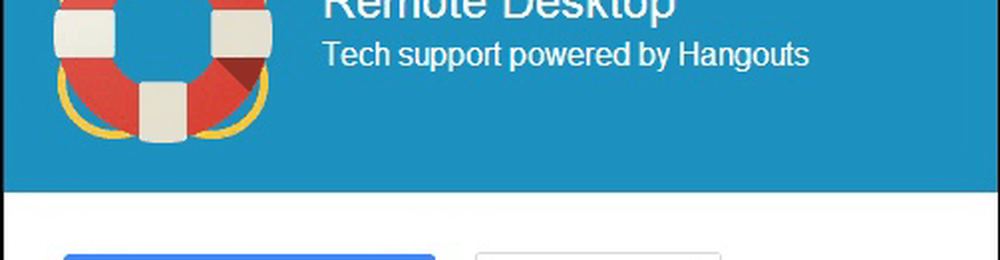
De andere persoon moet uw hulpaanbieding accepteren en een verzoek zoals hieronder op hun scherm ontvangen.

Vervolgens moeten ze een nieuwe verificatie accepteren.

Nadat op Accepteren is geklikt, hebt u volledige toegang tot de andere computer, ziet u wat er op het scherm gebeurt en kunt u de taken uitvoeren die u maar wilt. Daarom moet je goed nadenken voordat je iemand toestemming geeft om het te doen. Elk van de twee partijen krijgt een melding boven aan het scherm en kan de helpshandsessie op elk moment beëindigen door te klikken op Einde.
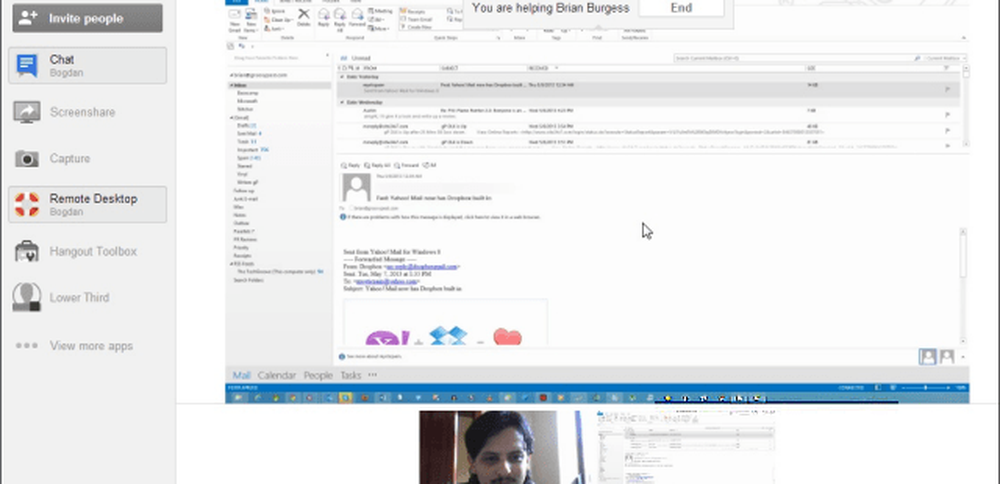
Het beste deel van deze functie is dat je een gesprek kunt voeren met de persoon die je helpt. In tegenstelling tot andere externe ondersteunings-apps die we hebben bekeken, zoals Team Viewer of Join.Me, hoef je naast het hulpprogramma Scherm delen geen Google Talk of Skype uit te voeren. Zorg er ook voor dat je de hangout niet openbaar maakt.